搞定win10系统制作Pe启动盘的方法
时间:2021-10-13 02:27编辑:admin来源:www.xiuxiu8.net
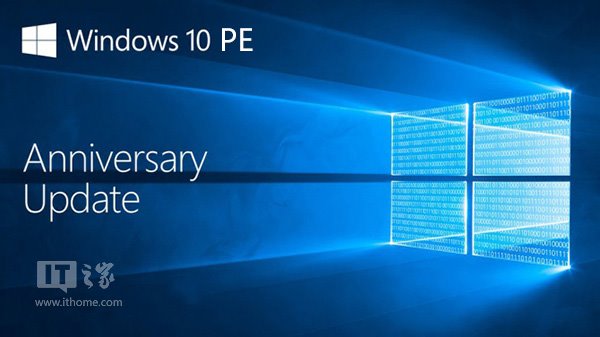
具体步骤如下:
1、进入https://developer.microsoft.com/zh-cn/windows/hardware/windows-assessment-deployment-kit ,点击蓝色“获取适用于 Windows 10 版本 1607 的 Windows ADK”后,下载安装工具,如下图 ——
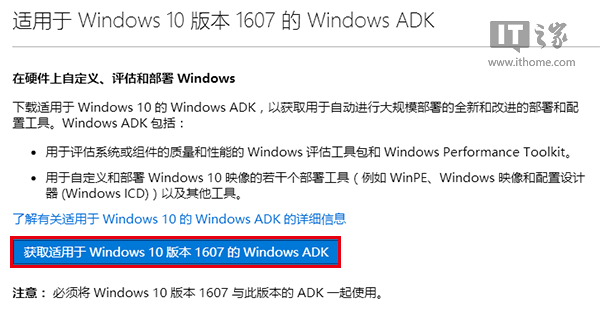
2、下载和安装所需内容,步骤如下图 ——
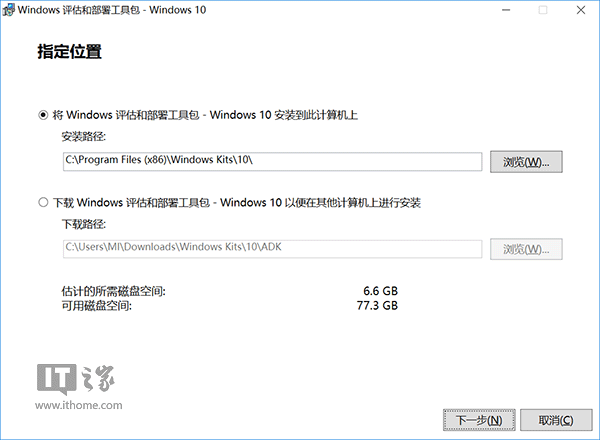
▲图片说明:有两种选择,可以直接规定下载和安装的内容,就像上图这样选择;或者选择第二项,下载所有的安装文件,然后在安装时选择需要的组件。对于普通用户来说,可以直接用默认的选择,因为其他内容一般也用不到……如果你不想把程序安装在默认位置,可以修改一下路径(这并非PE安装位置)。
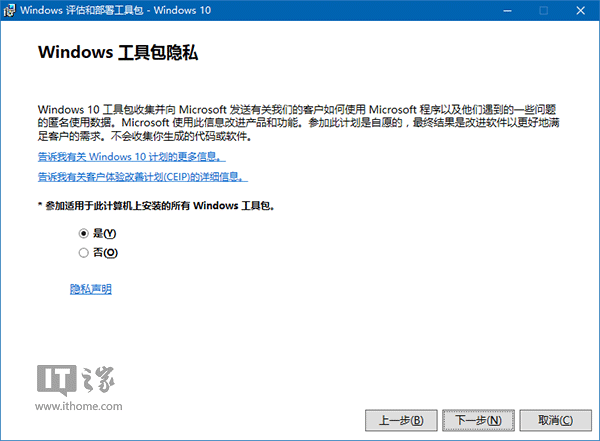
▲图片说明:询问是否允许收集数据,全凭各位喜好随便选
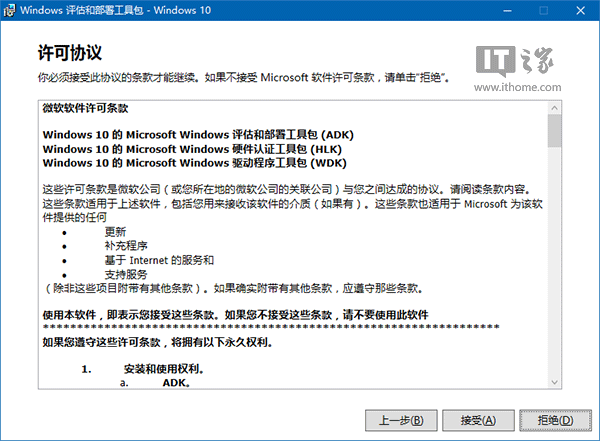
▲图片说明:许可协议,必须接受
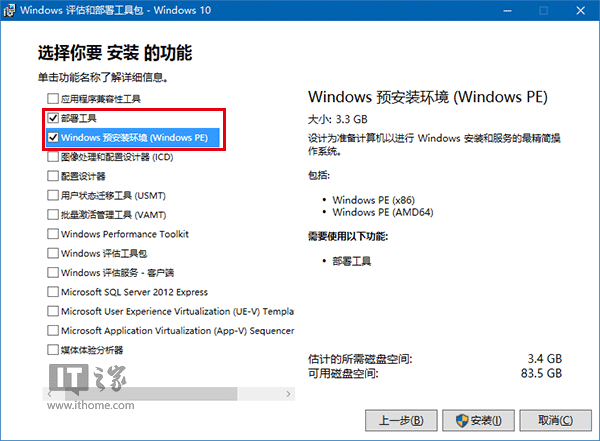
▲图片说明:一般用户仅需要勾选“部署工具”和“Windows预安装环境(PE)”两项,其他内容可按需选择,然后点击“安装”
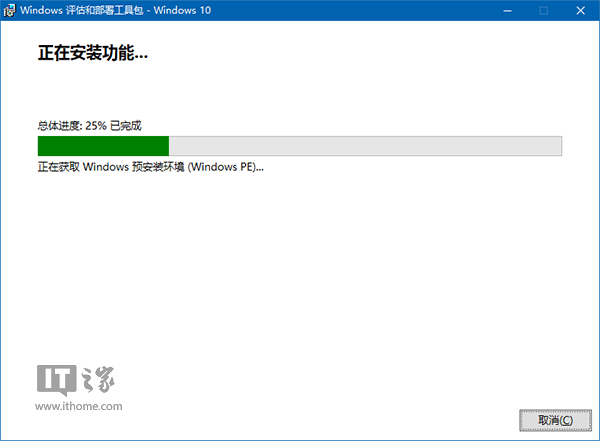
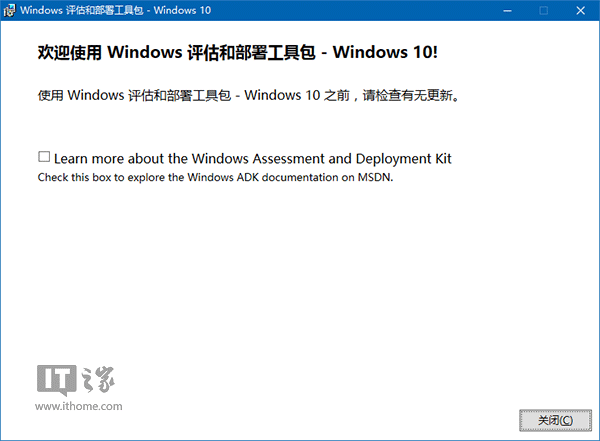 #p#副标题#e#
#p#副标题#e#3、安装之后先进入工具,然后提取PE,步骤如下图 ——
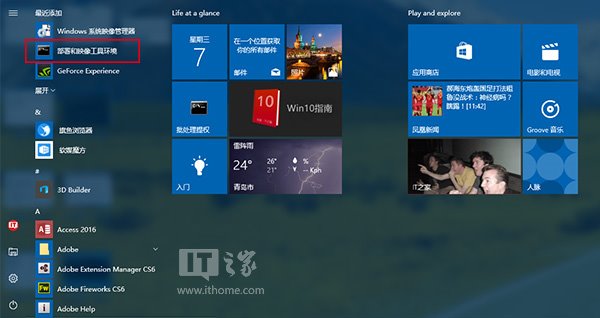
▲图片说明:找到刚安装好的《部署和映像工具环境》
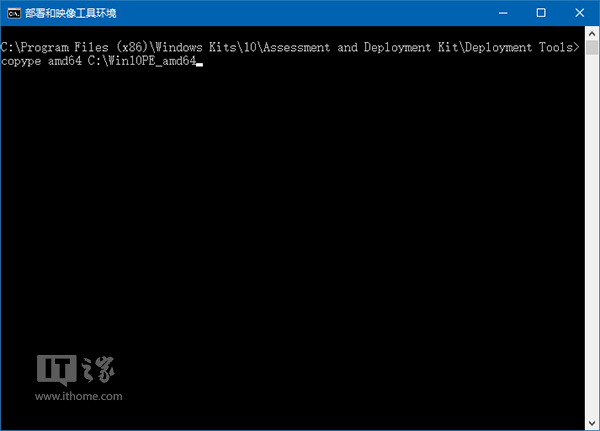
▲图片说明:以制作64位PE系统为例,使用如下命令提取系统文件:
copype amd64 C:Win10PE_amd64
其中,amd64为PE文件夹,C:Win10PE_amd64为存放提取文件的新建文件夹(位置和文件夹名可自定义)。
4、制作Win10 PE官方ISO镜像
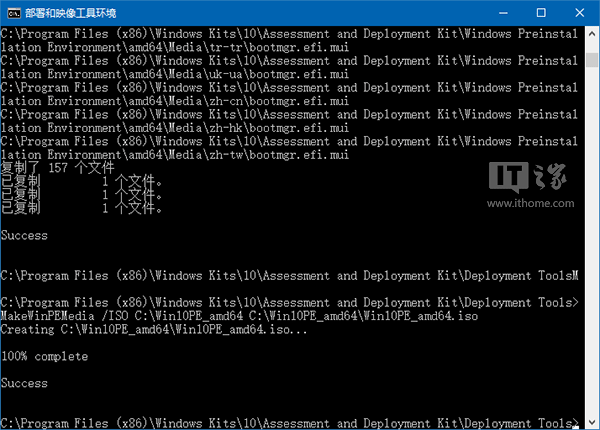
▲只需要一条命令即可完成:
MakeWinPEMedia /ISO C:Win10PE_amd64 C:Win10PE_amd64Win10PE_amd64.iso
上述命令意为在C:Win10PE_amd64下创建Win10PE_amd64.iso镜像。由于镜像只有255MB,因此创建过程几乎是“秒杀”。
5、制作启动U盘
推荐使用软媒魔方 (点击下载 )的U盘启动工具。虽然这就是赤裸裸的广告,但好用就是好用,真心一键制作。使用方法如下图 ——
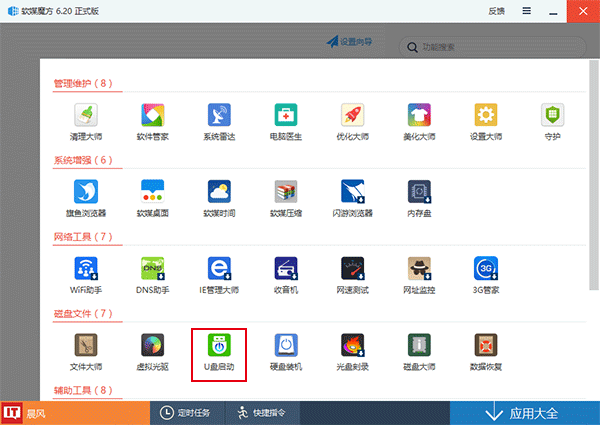
▲图片说明:在魔方首页“应用大全”中点击U盘启动,没下载的同学点击后会下载

▲图片说明:选择上方中间的“PE启动盘”,下面的选项基本不用动,插上可用的U盘即可,然后点击右下角蓝色的“制作PE启动盘”开始制作
需要注意的是,U盘制作完成后,里面的镜像内容不可见,在文件资源管理器中看上去就是空的。比如说上图中的8GB大小U盘,做完之后显示为7.22GB的空盘(可能还得说明一下,标注为8GB的U盘显示大小为7.53GB,这是厂商和系统之间进制不同造成的换算差异)。
6、U盘PE启动
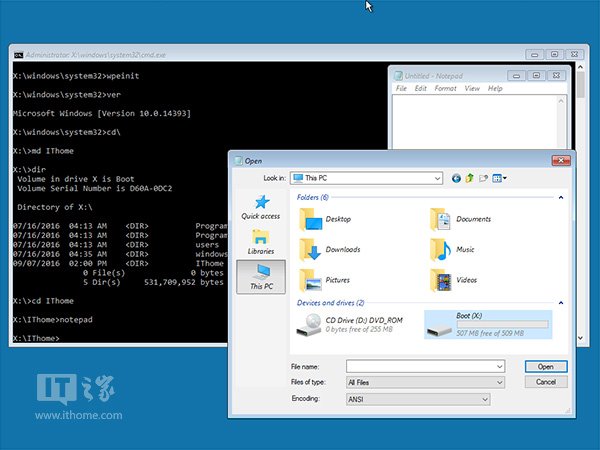
▲图片说明:这个纯净版的PE并不像国内第三方版本那样自带桌面和工具,启动后给你打开一个CMD就完成任务了,想运行什么程序你得用命令形式打开,不过可以使用记事本等图形化界面程序来操作,好在鼠标还是支持的
关于win10系统制作Pe启动盘的操作方法就给大家介绍到这边了,有碰到这样问题的用户们不妨可以按照上面的方法步骤来进行解决吧,还有不明白的小伙伴可以留言给小编来帮你们解惑。
相关文章
-

win10系统无法识别usb大容量存储设备解决方法的处理步骤
通过USB连接可以做许多的事情,其中最常见的就是U盘就是通过USB接口连接进行使用的,所以不管是USB接口还是USB这个词都是我们不会陌生
2022-07-26 10:20 -

高手指导win10系统诊断策略服务已被禁用的处理方法
根据小伙伴们的反馈,发现win10系统诊断策略服务已被禁用的问题是很多朋友的困扰,小编也算对电脑系统的部分问题了解的比较清楚,所以认为win10系统诊断策略服务已被禁用的问题还
2021-08-20 19:30 -

大神为你讲解win10系统wps残留office6文件夹删不掉的设置技巧
根据小伙伴们的反馈,发现win10系统wps残留office6文件夹删不掉的问题是很多朋友的困扰,即便很容易处理,还是有朋友不知道win10系统wp
2021-09-04 07:57 -

主编细说win10系统xbox校准手柄的操作办法
根据小伙伴们的反馈,发现win10系统xbox校准手柄的问题是很多朋友的困扰,于是小编就在网上搜集整理了win10系统xbox校准手柄的一些处理步骤,因此就有很多小伙伴来向我咨询win10系统
2021-10-16 23:36 -

手把手还原win10系统开机Windows boot manager无法启动BOOTBCD的恢复方法
依据网友的反响发觉win10系统开机Windows boot manager无法启动BOOTBCD的情况是大多数网友的困惑之处,即便很容易处理,还是有朋友不
2021-08-29 03:48 -

怎么快速解决win10系统若要升级windows server或企业版请联系管理员的处理办法
根据小伙伴们的反馈以及小编自己的观察,发现win10系统若要升级windows server或企业版请联系管理员的问题是很多朋友的困扰,因此我就在电脑上汇集整顿出win10系统若要升级windows serve
2021-09-07 20:30
最新系统下载
-
 1
1【游戏性能增强】Windows10系统64位 游戏定制优化版
发布日期:2024-07-16大小:4.39 GB
-
 2
2深度技术GhostWin10系统32位专业稳定版 V2022.07
发布日期:2024-07-05大小:未知
-
 3
3深度技术GhostWin10系统32位专业稳定版 V2022.07
发布日期:2024-07-02大小:4.65GB
-
 4
4深度技术Windows10系统32位低配精简版 V2023
发布日期:2024-06-27大小:4.45GB
-
 5
5【老电脑升级首选】Windows10系统64位 专业精简版
发布日期:2024-06-19大小:4.38GB
-
 6
6Windows10系统64位 官方正式版
发布日期:2024-06-19大小:4.52GB
-
 7
7Win10批量版
发布日期:2024-05-23大小:4.32GB
热门系统排行
-
 1
1雨林木风Ghost Win10 64位旗舰版 V2021.02
发布日期:2021-10-17人气:495
-
 2
2电脑公司win10 64位专业版 V2022.06
发布日期:2022-06-14人气:381
-
 3
3电脑公司 Ghost Win10 64位 纯净版 v2021.02
发布日期:2021-10-07人气:295
-
 4
4番茄花园 Ghost Win10 32位 旗舰版 v2021.02
发布日期:2021-10-19人气:227
-
 5
5深度技术Ghost Win10 64位元旦特别版 V2022.01
发布日期:2022-01-17人气:225
-
 6
6游戏专用 Ghost Win10 64位流畅稳定版 V2021.12
发布日期:2021-12-15人气:215
-
 7
7绿茶系统Ghost Win10 64位安全装机版 V2021.12
发布日期:2021-12-08人气:204
热门系统教程
-
 1
1大神操作win7系统运行日文游戏会显示乱码的具体步骤
发布日期:2021-09-30人气:5325
-
 2
2搞定win7系统老是要激活的详细方法
发布日期:2021-09-12人气:4553
-
 3
3图文解说win7系统安装360浏览器提示相关文件或文件夹被锁定的思路
发布日期:2021-10-09人气:3664
-
 4
4老司机教你设置win7系统连接VPN后不能访问内网的处理方式
发布日期:2021-10-12人气:2480
-
 5
5手把手教你win7系统更新时出现错误代码8024402c的设置方法
发布日期:2021-09-26人气:2257
-
 6
6技术员为你解决win7系统无法连接打印机报错代码0x00000057的设置教程
发布日期:2021-10-06人气:2092
-
 7
7图文说明win7系统电脑使用USB连接手机网络上网的操作方法
发布日期:2021-09-27人气:2024
